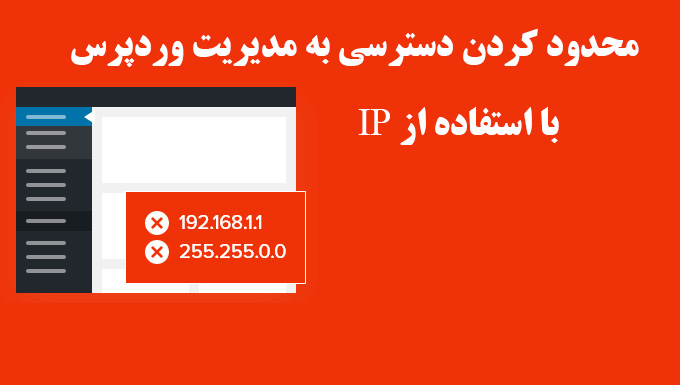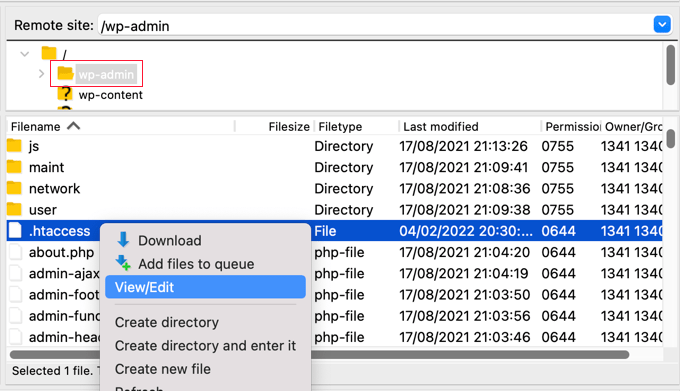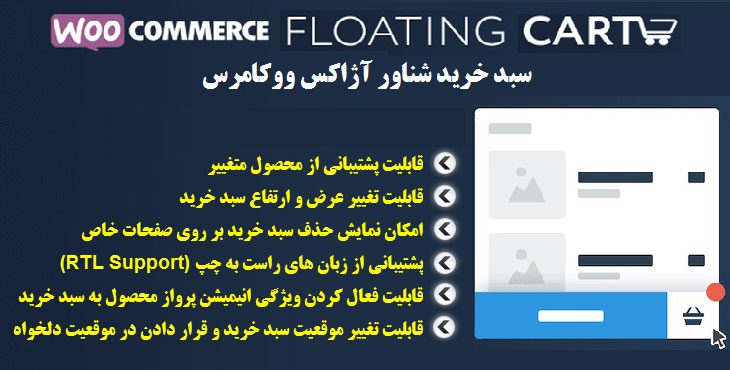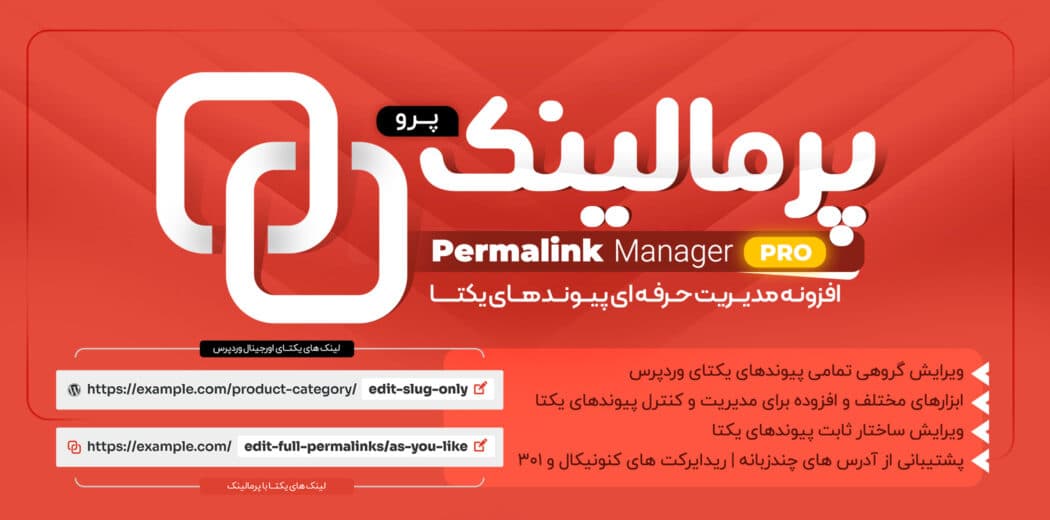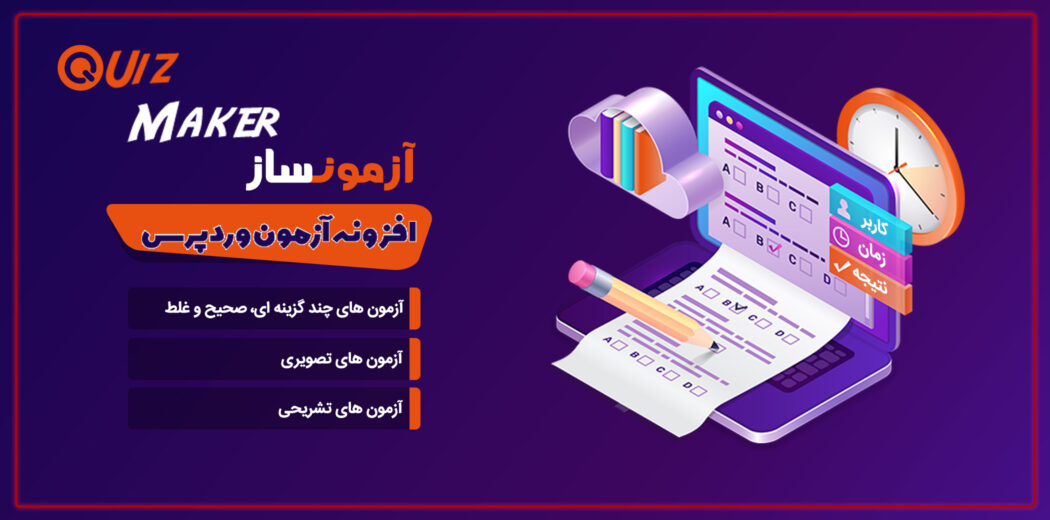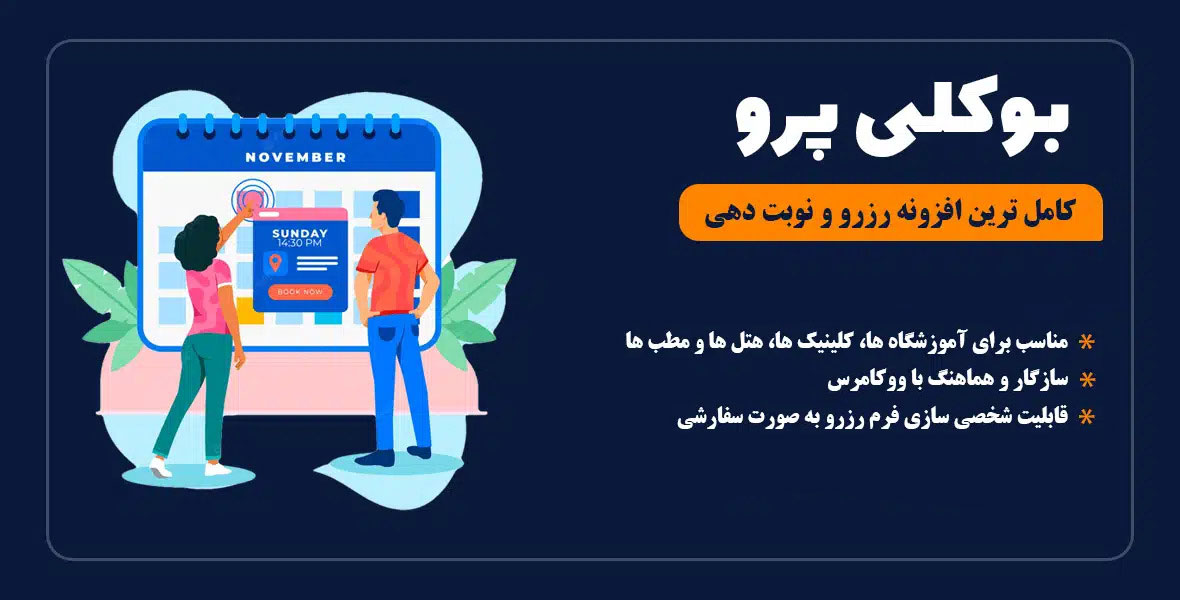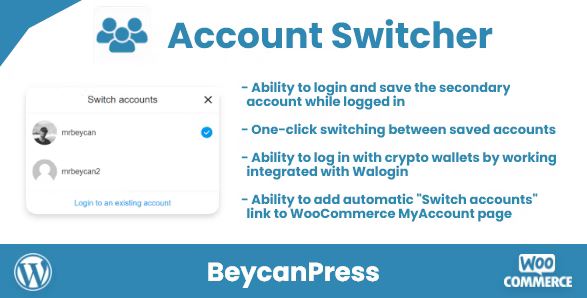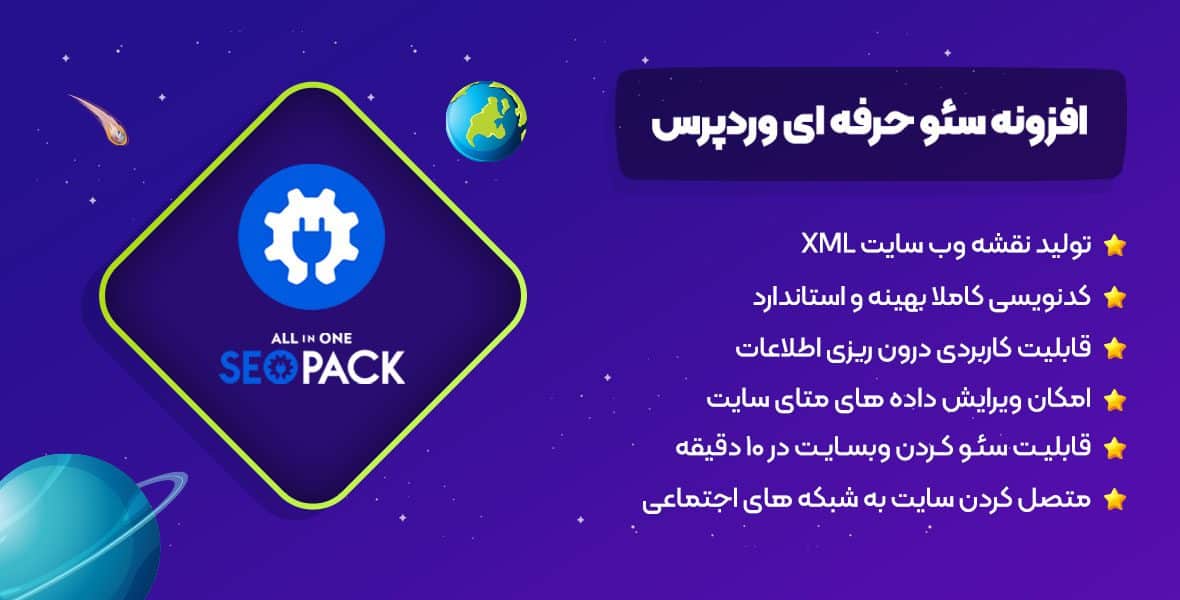چگونه دسترسی به مدیریت وردپرس را با آدرس IP محدود کنیم؟
آیا می خواهید دسترسی به بخش مدیریت وردپرس خود را به دلایل امنیتی محدود کنید؟
اگر تیم کوچکی دارید، پس یک راه حل خوب این است که دسترسی را فقط به آن آدرس های IP که توسط اعضای تیم استفاده می شود محدود کنید.
در این مقاله به شما نشان خواهیم داد که چگونه دسترسی مدیریت وردپرس را با آدرس IP محدود کنید.
چگونه دسترسی به مدیریت وردپرس را با آدرس IP محدود کنیم؟
اگر یک وبسایت وردپرسی دارید، باید به جدیت امنیت وبسایت خود بپردازید. اگرچه هسته نرمافزار وردپرس بسیار امن است، اما هنوز میتوانید اقدامات بیشتری برای محافظت از خود در برابر هکرها انجام دهید.
هکرها میتوانند وبسایت شما را تخریب کنند، همچنین درآمد و شهرت شما را تخریب کنند. آنها میتوانند اطلاعات را دزدیده یا حتی نرمافزار مخرب را به بازدیدکنندگان وبسایت شما منتشر کنند و دامنه شما را توسط گوگل و سایرین سیاهنامه کنند.
روش هوشمندانهای برای مسدود کردن هکرها، محافظت از ناحیه مدیریت وردپرس شما در برابر دسترسی غیرمجاز است.
اگر تنها شما یا چند کاربر معتمد به ناحیه مدیریت نیاز دارید، روش خوبی برای این کار این است که دسترسی به wp-admin را به آدرس IP تیم خود محدود کنید.
هر عضو تیم با استفاده از یک آدرس IP خاص برای هر مکان به وبسایت شما وصل میشود. اگر دسترسی را به تمام آدرسهای IP دیگر مسدود کنید، هکر نمیتواند به وبسایت شما دسترسی پیدا کند، حتی اگر نام کاربری و رمز عبور شما را کشف کرده باشد.
به جای آن، خطای ‘Forbidden. You don’t have permission to access this resource’ را خواهند دید.
بیایید نگاهی به روش محدود کردن دسترسی مدیریت وردپرس با استفاده از آدرس IP بیندازیم.
چگونه دسترسی مدیریت وردپرس را با آدرس IP محدود کنیم؟
اولین کاری که باید انجام دهید، تهیه لیست آدرسهای IP استفاده شده توسط همه افرادی که نیاز به ورود به وبسایت وردپرسی شما دارند است. اگر کسی از چند مکان کار میکند، باید آدرس IP برای هر کدام را جمعآوری کنید.
آنها میتوانند آدرس IP خود را با مراجعه به سایتی مانند SupportAlly بیابند.
بعد از تهیه لیست، باید یک فایل در وبسایت خود ویرایش کنید. باید از یک مشتری FTP یا برنامه مدیریت فایل میزبانی خود استفاده کنید. اگر قبلاً از FTP استفاده نکردهاید، ممکن است بخواهید راهنمای ما درباره استفاده از FTP برای بارگذاری فایلها در وردپرس را ببینید.
باید از این نرمافزار برای رفتن به پوشه /wp-admin/ وبسایت خود استفاده کنید. یکبار در آنجا، باید به دنبال فایل .htaccess باشید. این یک فایل مخفی است، بنابراین اگر نمیتوانید آن را ببینید، ممکن است نیاز به فعال کردن گزینه نمایش فایلهای مخفی در نرمافزار خود داشته باشید.
به wp-admin بروید و .htaccess را پیدا کنید. اگر آن فایل در پوشه وجود ندارد، باید یک فایل جدید ایجاد کنید و آن را با نام .htaccess در پوشه /wp-admin/ ذخیره کنید.
هشدار: از ویرایش فایل .htaccess ریشه خودداری کنید، در غیر این صورت بازدیدکنندگان را از قسمت جلویی وبسایت خود محروم خواهید کرد! مطمئن شوید که /wp-admin/.htaccess را ویرایش میکنید.
باید ابتدا یک نسخه از فایل را به کامپیوتر خود دانلود کنید تا به عنوان پشتیبان ذخیره شود. پس از انجام آن، باید فایل .htaccess را ویرایش کرده و کد زیر را در آن قرار دهید:
AuthUserFile /dev/null AuthGroupFile /dev/null AuthName "WordPress Admin Access Control" AuthType Basic <LIMIT GET> order deny,allow deny from all # whitelist Syed's IP address allow from xx.xx.xx.xxx # whitelist David's IP address allow from xx.xx.xx.xxx # whitelist Amanda's IP address allow from xx.xx.xx.xxx # whitelist Muhammad's IP address allow from xx.xx.xx.xxx # whitelist Work IP address allow from xx.xx.xx.xxx </LIMIT>
به آسانی فایل را ویرایش کنید تا با نامهای اعضای تیم خود همخوانی داشته باشد و سپس آدرسهای IP را که قبلاً جمعآوری کردهاید، در جایی که xx.xx.xx.xxx نوشته شده است، قرار دهید.
پس از ذخیره فایل، تنها آدرسهای IP مذکور قادر به دسترسی به مدیریت وردپرس خواهند بود.
به خاطر داشته باشید که اگر آدرس IP شما تغییر کند یا از یک مکان جدید به وبسایت خود دسترسی داشته باشید، آنگاه از ناحیه مدیریت وردپرس خود محروم خواهید شد. باید آدرس IP جدید خود را به فایل /wp-admin/.htaccess اضافه کنید.